Använd RSAT för fjärrhantering av andra Windows-datorer
- RSAT gör livet enklare för IT-administratörer genom att hjälpa dem att hantera andra Windows-datorer på distans.
- Du kan använda den för att lägga till och ta bort roller, rolltjänster och funktioner på fjärrenheter, konfigurera inställningar, installera uppdateringar etc.
- För att använda dess samling av verktyg behöver du bara aktivera den genom Windows' Lägg till ett valfritt funktionsalternativ.
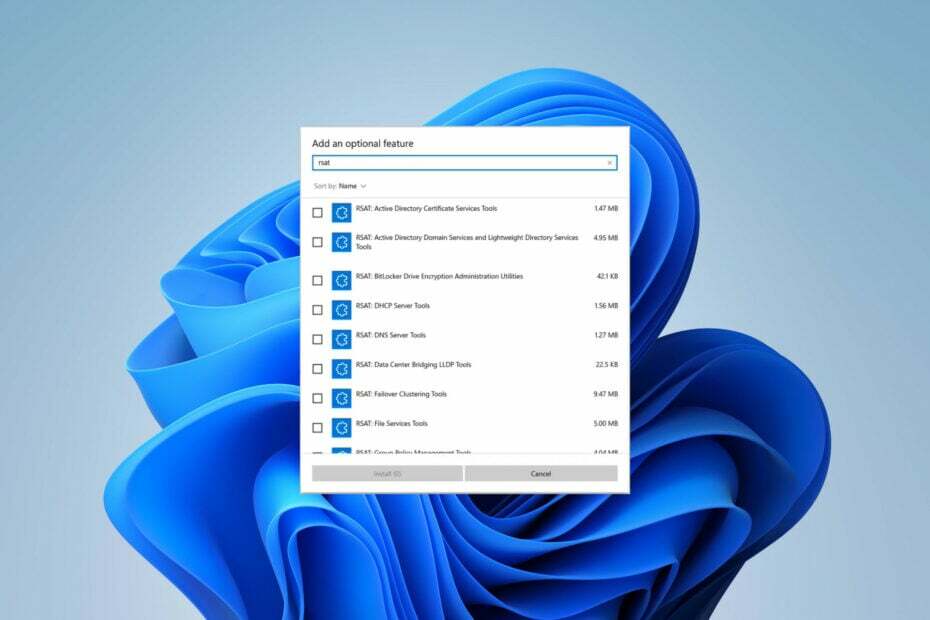
XINSTALLERA GENOM ATT KLICKA PÅ LADDA FILEN
- Ladda ner Fortect och installera det på din PC.
- Starta verktygets skanningsprocess för att leta efter korrupta filer som är källan till ditt problem.
- Högerklicka på Starta reparation så att verktyget kunde starta fixeringsalgoritmen.
- Fortect har laddats ner av 0 läsare denna månad.
IT-administratörer vet vikten av RSAT, eller Remote Server Administration Tools, eftersom det är en värdefull tjänst som används för att fjärrhantera roller och funktioner i Windows Server från en klientdator. Och de måste veta hur man använder RSAT.
Ändå, för alla andra, börjar vi med en introduktion till vad RSAT kan göra. Sedan går vi igenom hela processen för att aktivera tjänsten och använda den effektivt. Redo? Låt oss gå direkt in i det!
Vad är RSAT?
Remote Server Administration Tools (RSAT) är en kraftfull samling av Windows Server-hanteringsverktyg som tillåter administratörer att fjärrstyra och kontrollera Windows-servrar från en klientdator.
Du kan med andra ord använda den till fjärrhantering av andra Windows-datorer.
Tänk på att RSAT-funktionen endast är tillgänglig för Pro- och Enterprise-versionerna av Windows-operativsystemet. Så om du använder Home-utgåvan och vill använda samlingen av verktyg, måste du först uppgradera till antingen Windows Pro eller Windows Enterprise.
Så här kan du göra med RSAT:
- Lägg till och ta bort roller, rolltjänster och funktioner på fjärrenheter
- Anpassa olika säkerhetsinställningar
- Hantera händelseloggar
- Installera säkerhetsuppdateringar
Hur fungerar RSAT?
Som vi har etablerat är RSAT en samling verktyg utvecklade av Microsoft. Det innehåller två typer av paket: ett för roller och ett för funktioner. Det förstnämnda innebär åtkomsthantering till din server. Detta inkluderar tjänster som Active Directory-tjänsterna, Certification Authority snap-in, Dynamic Host Configuration Protocol (DHCP)-servrar, NIS Server-verktyg, etc.
Det senare låter dig styra andra funktioner på servern, t.ex. Gruppolicyhanteringsverktyg, nätverkslastbalanseringsverktyg, lagringshanterare Windows System Resource Manager-verktyg, etc.
Här är dess primära funktioner i ett ögonkast:
- Active Directory: RSAT innehåller verktyg för att hantera och administrera AD-tjänsterna.
- Grupppolicyhantering: Administratörer kan skapa, redigera och hantera grupppolicyer över nätverket tack vare verktyg som Group Policy Management Console och Group Policy Management Editor.
- Hyper-V-hantering: Detta inkluderar Verktyg för anslutning av virtuell maskin, som tillåter fjärråtkomst, samt Hyper-V-hanterarens snap-in. De Hyper-V-funktionen är också tillgänglig som en Windows 11 fristående.
- Bästa metoder: RSAT tillhandahåller PowerShell-cmdlets och moduler för att automatisera administrativa uppgifter
Detta var bara en översikt över RSAT-verktygen. Du kan se hela listan på Microsofts dedikerade sida.
Hur kör jag RSAT på Windows 11?
1. Aktivera RSAT
- Tryck Windows + jag nyckel för att öppna inställningar. Klicka på Appar från vänster sida.
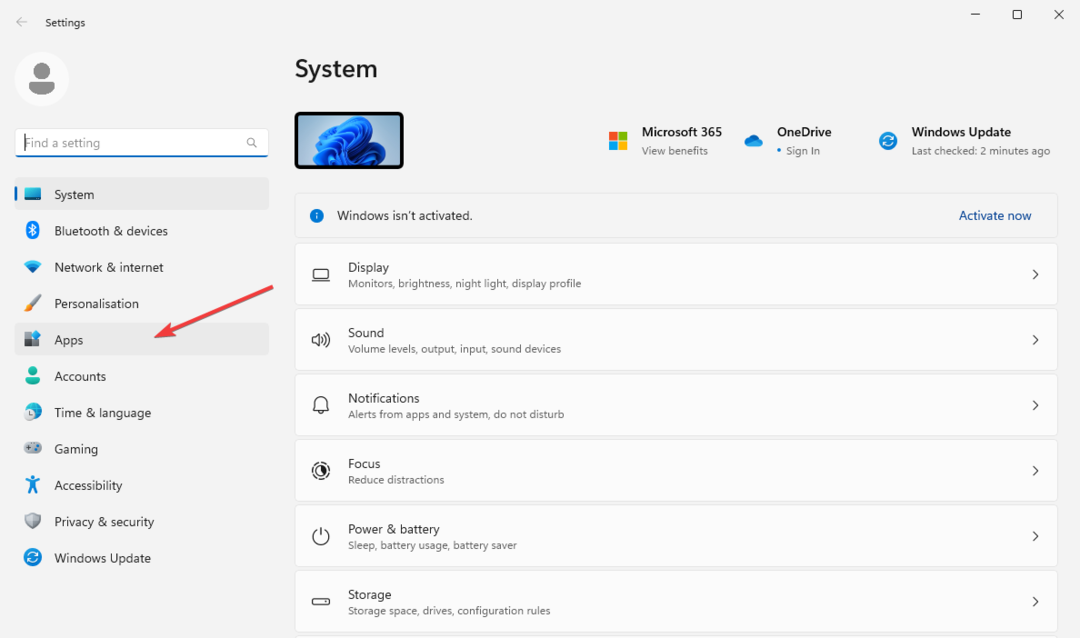
- Välja Valfria funktioner till höger.
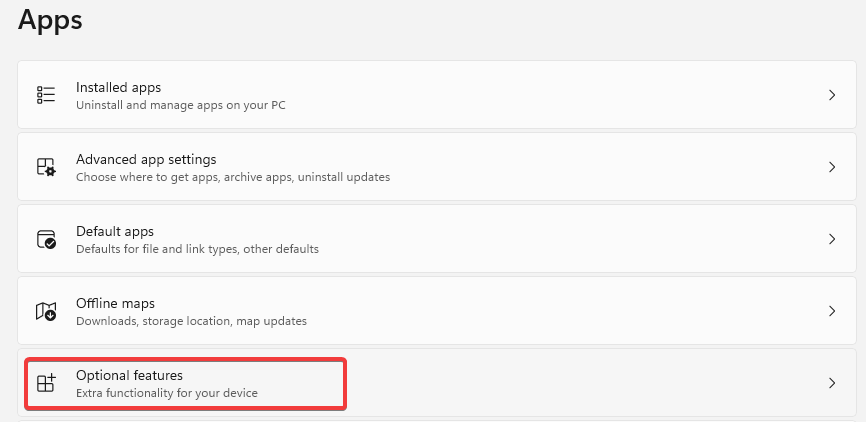
- Klicka på den blå Visa funktioner knappen bredvid Lägg till en valfri funktion alternativ.
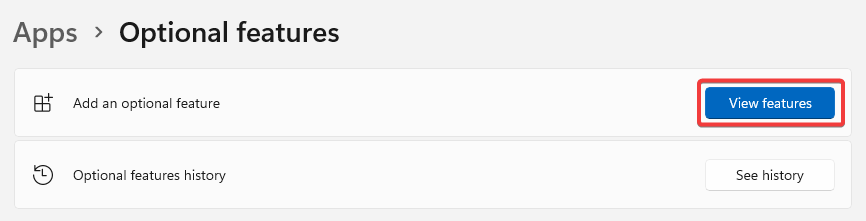
- Typ rsat i sökrutan. Välj alla verktyg du vill aktivera (helst, det skulle vara alla verktyg från listan) och klicka Installera att fortsätta.
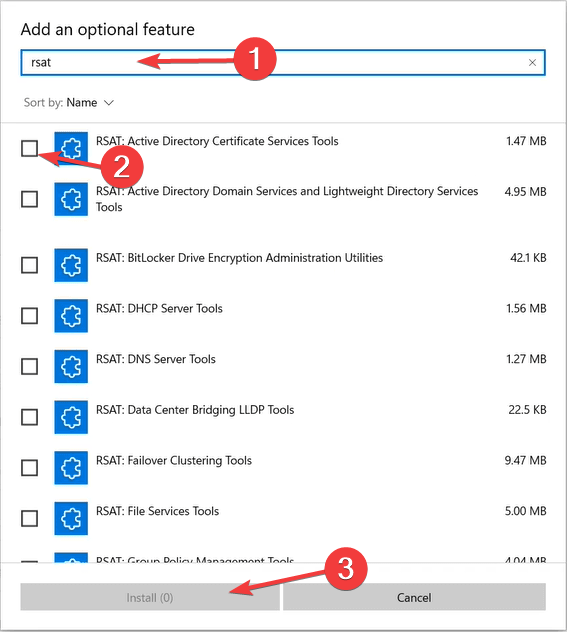
- Vänta tills installationsprocessen är klar och starta om datorn.
Som du kan se, installera RSAT på Windows 11 är enkelt – allt du behöver göra är att aktivera det som en extra funktion. Det är det enklaste sättet att aktivera verktyget på din PC.
Även om ibland, RSAT är inte tillgänglig som tillvalsfunktion. Det händer vanligtvis om ditt operativsystem är föråldrat, din Windows-utgåva inte är kompatibel med det administrativa verktyget eller om tjänsten inte är tillgänglig i din geografiska region.
Om så är fallet, eller om du stöter på någon svårigheter att installera RSAT, kanske du vill leta efter andra alternativ, t.ex. använda Windows PowerShell eller modifiera registret för att få det på din PC.
Tänk på att du inte kan ladda ner RSAT-installationsprogrammet på din Windows 11. De RSAT nedladdningsversion är endast tillgängligt för Windows 10-enheter.
2. Anslut till en fjärrserver
- Öppna RSAT-verktyget du vill använda genom att skriva det i Start menyn eller med hjälp av Springa dialog.
- Säg att du vill starta Active Directory-användare och datorer. Tryck Windows + R tangent och skriv följande kommando och tryck Stiga på:
dsa.msc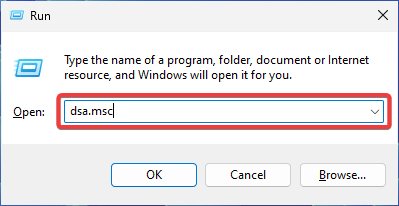
- Gå till Fil och välj Ansluta. Ange serverns namn.
- Välj lämplig autentiseringsmetod och ange din autentiseringsinformation för att ansluta. Klick OK.
Nu när du har installerat RSAT och dess nödvändiga verktyg är aktiverade måste du utföra en sista sak innan du kan köra den på din PC. Det andra steget är att upprätta en anslutning till en fjärrserver.
Glöm inte att koppla från fjärrservern när du är klar med dina administratörsuppgifter.
- Fix: LSA-databasen innehåller en intern inkonsekvens
- Hur man visar internethastigheten i Aktivitetsfältet [Enkla steg]
- Hur man avinstallerar Windows Media Player helt
Skapa och hantera användarkonton, grupper, organisationsenheter eller objekt. Du kan också återställa lösenord, hantera grupppolicyer, övervaka kataloger, etc. Active Directory-verktyg gör livet enklare genom att kombinera alla dessa verktyg i ett gränssnitt och samtidigt öka säkerheten.
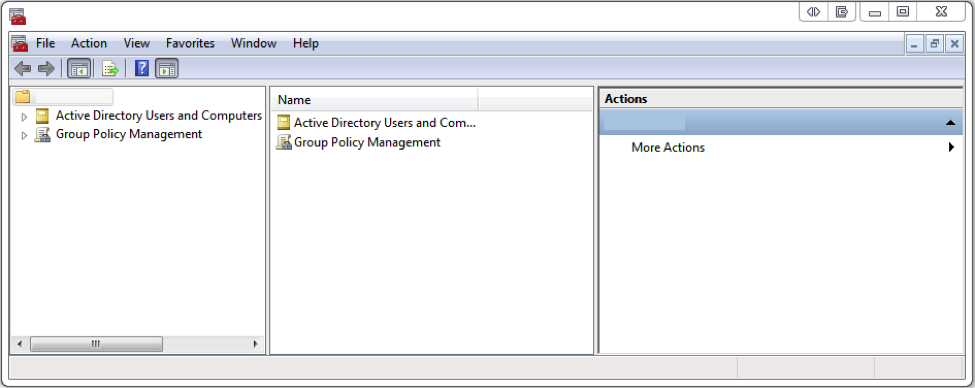
Administratörsbehörigheter och rättigheter, användarkonfiguration, PC-kontroll och domänresurser är centraliserade i ett arkiv. Om du redan har aktiverat RSAT, enligt handledningen ovan, bör du också ha AD-verktyget aktivt på din dator.
Experttips:
SPONSRAD
Vissa PC-problem är svåra att ta itu med, särskilt när det kommer till saknade eller skadade systemfiler och arkiv i din Windows.
Se till att använda ett dedikerat verktyg, som t.ex Fortect, som kommer att skanna och ersätta dina trasiga filer med deras nya versioner från dess arkiv.
Du kan kontrollera det genom att öppna din Start-meny och leta efter mappen Administrativa verktyg (denna kommer att innehålla informationen om Active Directory-användare och datorer).
Detta är en av de viktigaste och mest använda funktionerna, så om din Verktyget Active Directory användare och datorer saknas, du måste lära dig hur du fixar det snabbt.
3.2. Dynamic Host Configuration Protocol
Dynamic Host Configuration Protocol (DHCP) är ett verktyg med det primära syftet att automatiskt tilldela dynamiska IP-adresser till din enhet. Du kan också använda den för att konfigurera andra aspekter av nätverksinformation, t.ex. DNS-serverdata, subnätmasker och standardresor.
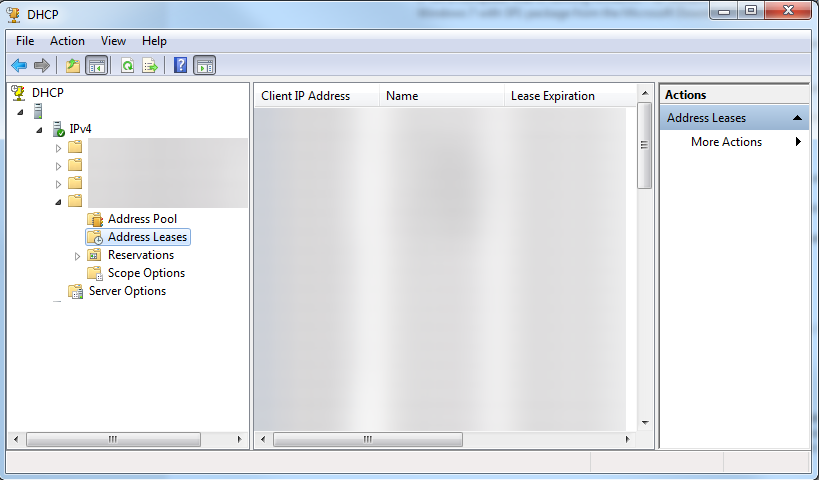
Dynamiska IP-adresser är mer flexibla, heltäckande och lättare att hantera. Med RSAT kan du hantera DHCP-servrar, konfigurera IP-inställningar och felsöka DHCP-problem.
RSAT DHCP-tjänsten kan aktiveras genom metoden för valfria funktioner som anges ovan. Men du kan också lära dig hur du ansluter din dator till en DHCP-server och vad du ska göra om du stöter på några svårigheter på vägen.
3.3. domännamnssystem
Domain Name System-servern (DNS) är avgörande för internetåtkomst, eftersom den används för att kommunicera med ursprungsservrar och komma åt webbplatsinformation. RSAT hjälper dig att hantera DNS-servrar och resurser. Du kan ta bort poster, konfigurera villkor och lösa relaterade problem.
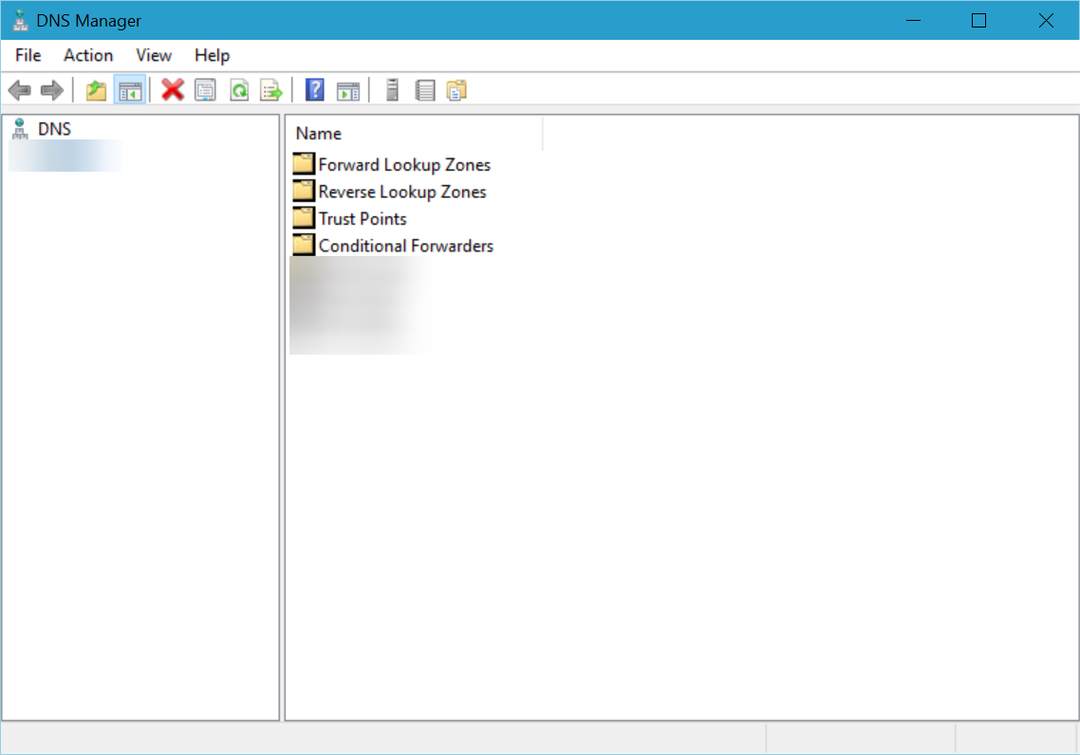
RSAT-funktionen kan aktiveras genom metoden Optional features. Det finns dock flera problem du kan ställas inför när du försöker använda för att serva sig själv. Till exempel kan du upptäcka att din DNS-servern är inte tillgänglig på Windows 11, eller så kanske DNS-servern inte svarar alls.
Detta kommer att hindra dig från att komma åt webben och hindra alla administratörsförsök att hantera servrar och resurser. Tänk på att förmågan att diagnostisera och fixa de vanligaste DNS-problemen är av yttersta vikt för dina IT-administratörer.
3.4. Hyper-V
Hyper-V är en Windows-baserad virtualiseringsprodukt. Med den kan du köra en mjukvaruversion av en dator (virtuell maskin). Virtuella maskiner fungerar som vanliga datorer, kör ett OS och använder specifika program.
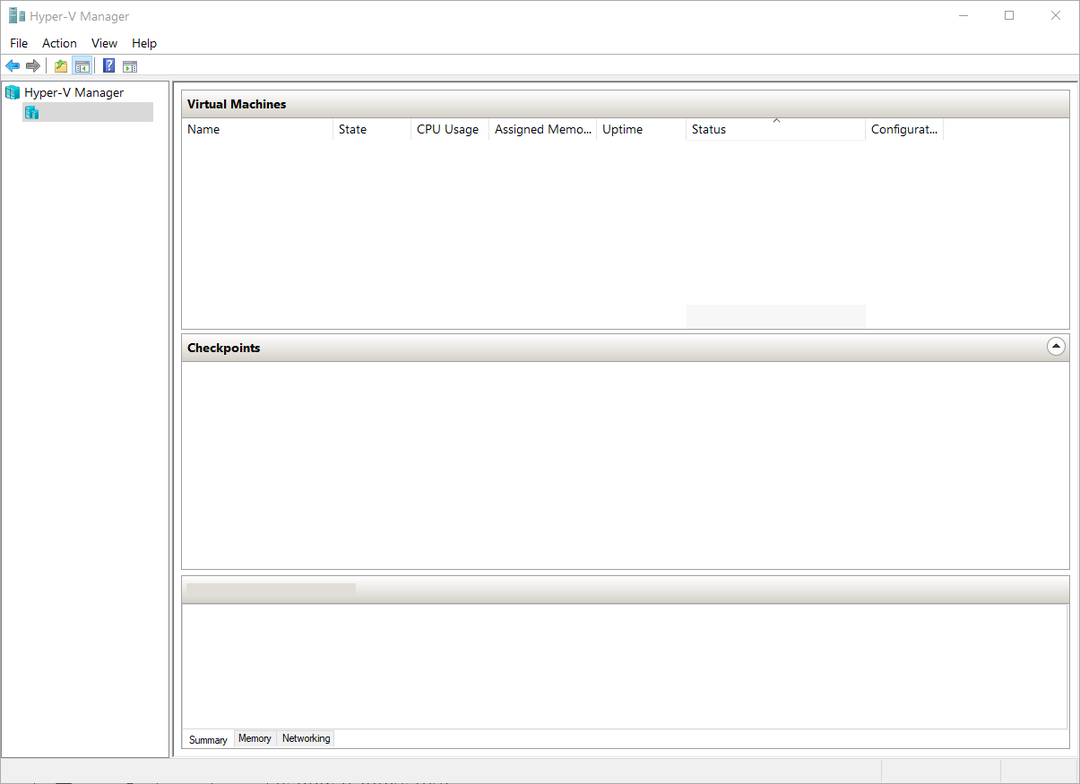
Men de gör detta i ett isolerat utrymme, vilket innebär att din fysiska dator är skyddad från alla programvaruproblem du kan stöta på när du är på din virtuella dator.
Tack vare RSAT kan du enkelt hantera virtuella maskiner, övervaka deras prestanda och kontrollera deras lagring, nätverk och kapacitet.
3.5. Fjärrskrivbord
Tjänsten Remote Desktop låter dig hantera användarsessioner, övervaka prestanda, felsöka nätverksproblem, konfigurera sessioner, etc. Du kan med andra ord styra en annan dator eller enhet från en avlägsen plats.
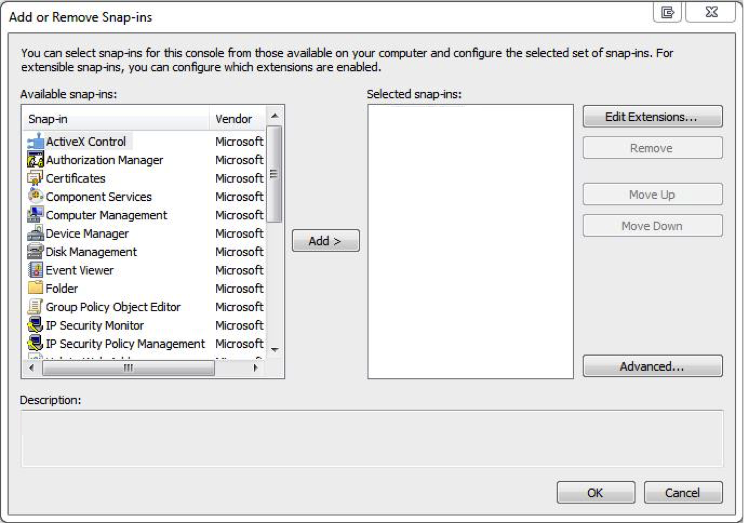
Lär dig alla olika sätt att aktivera och använd fjärrskrivbordstjänsten på din Windows 11-dator. När du har tillåtit det på din dator kan du använda RSAT-funktionen genom att aktivera den med metoden Optional features.
När du har aktiverat RSAT och anslutit till en server kan du börja använda samlingen av verktyg som nu finns tillgängliga. Det här var bara några exempel på dess mest populära funktioner och vad du kan göra med dem.
Så det är hur du använder RSAT på din Windows-dator. Vi hoppas att denna information visade sig vara värdefull för dina IT-administratörer.
Innan du går, kanske du vill kolla in vad du ska göra om RSAT kraschar ofta eller allt annat sätt att aktivera RSAT på Windows.
Har du några frågor eller förslag, behöver du ytterligare hjälp eller vill dela med dig av det som visade sig vara mest användbart för dig? Kontakta oss i kommentarsfältet nedan så återkommer vi till dig.
Har du fortfarande problem?
SPONSRAD
Om förslagen ovan inte har löst ditt problem kan din dator uppleva allvarligare Windows-problem. Vi föreslår att du väljer en allt-i-ett-lösning som Fortect för att lösa problem effektivt. Efter installationen klickar du bara på Visa&fix och tryck sedan på Starta reparation.


